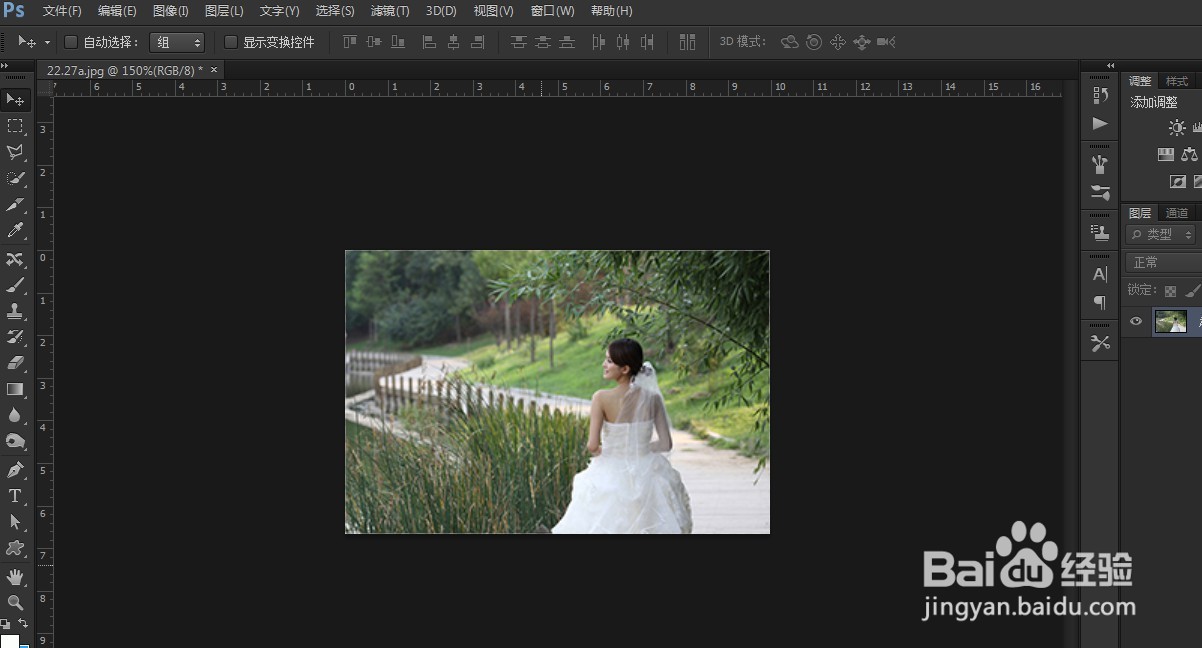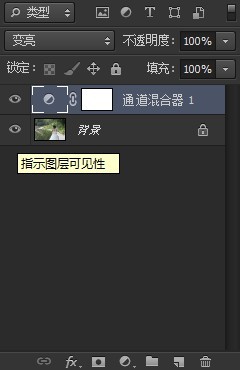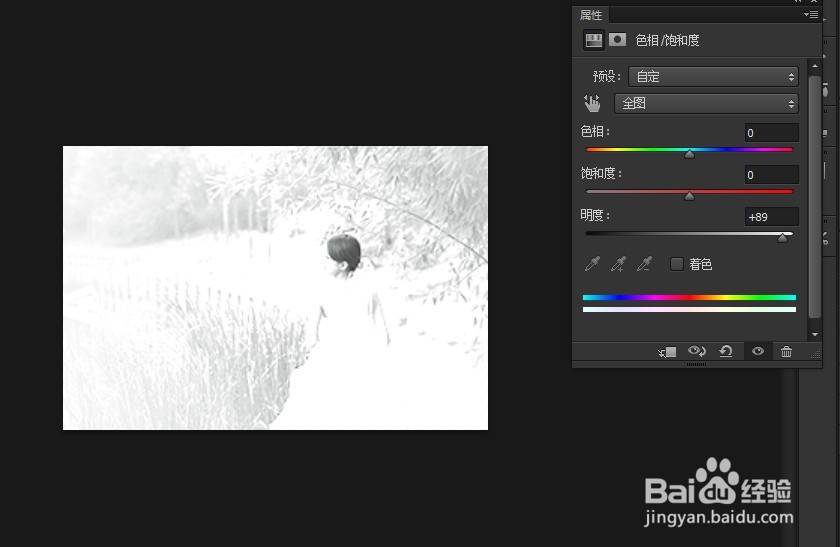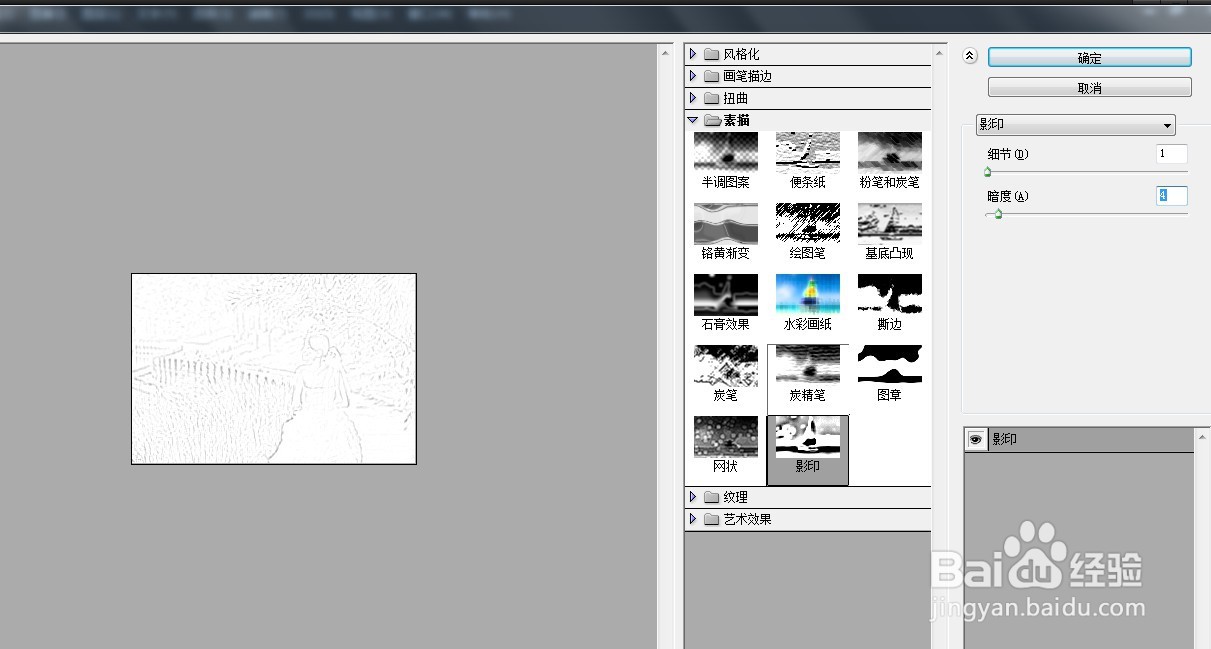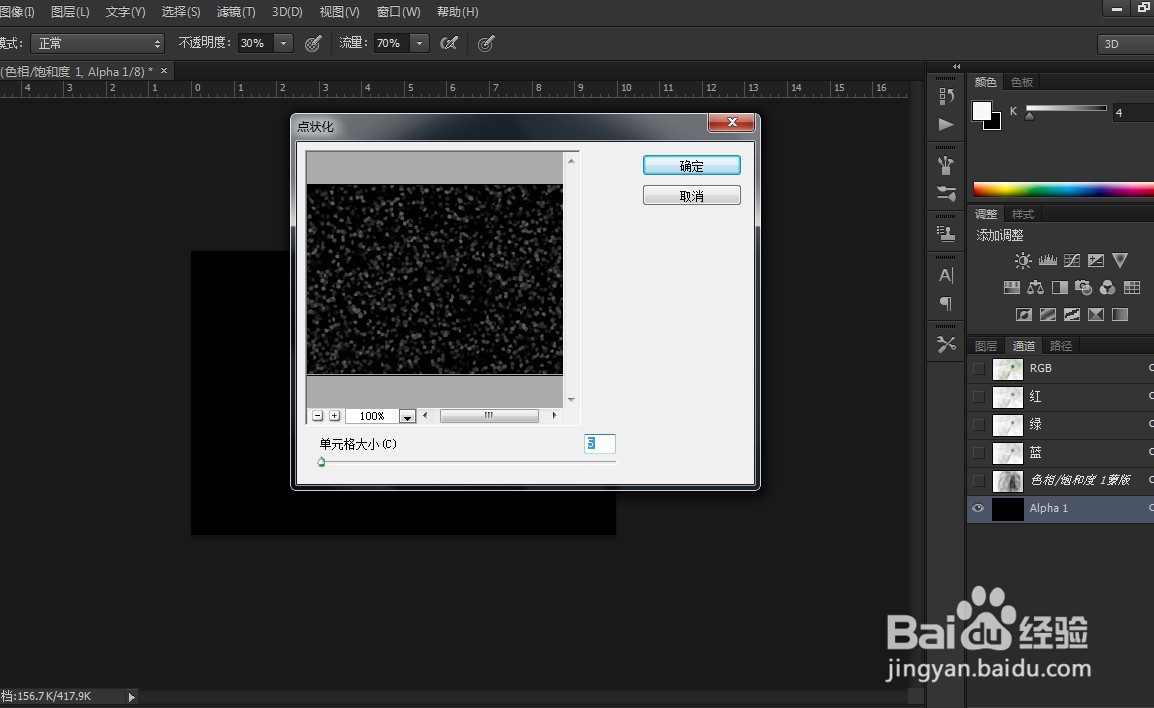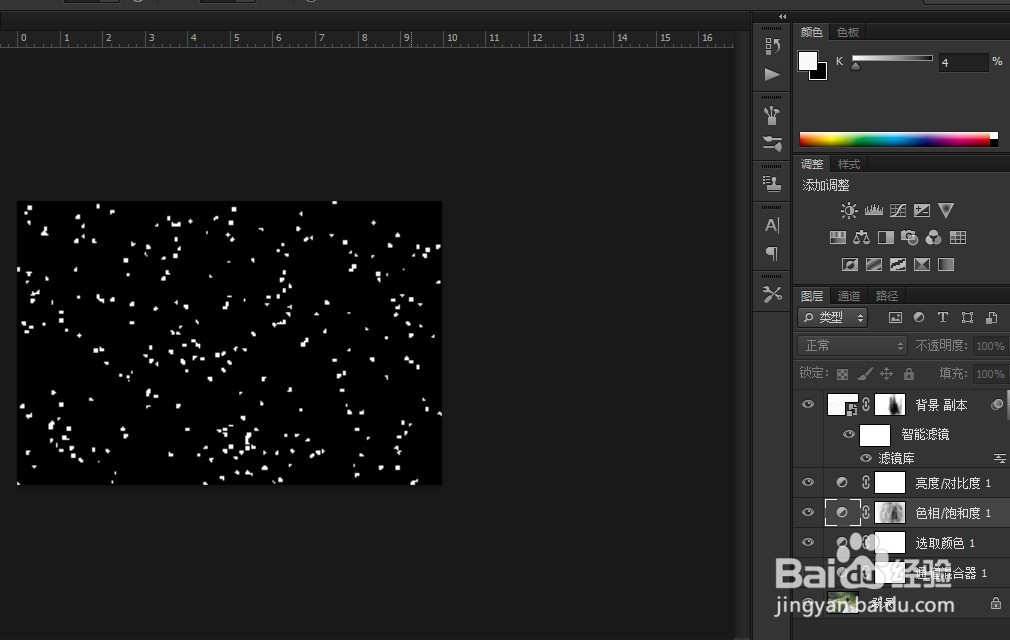如何给图片制作浪漫雪景
1、按下ctrl+o快捷键,打开素材文件。
2、单击调整面板中的创建通道混合器调整图层,勾选单色选项,使照片成为黑白效果,拖动绿色滑块,使远处的草地呈现白色。
3、设置调整图层混合模式为变亮,减弱对人物的影响。
4、创建可选颜色调整图层,调整红色,设置黑色为-78,对人物皮肤的小桥的颜色进行调修、调整中性色,使得画面变亮。
5、选择套索工具,设置羽化为200px,在人物周围创建选区。反选,单击调整面板的创建色相饱和度调整图层。设置明度91,将图像调亮。
6、将背景图层拖动复制,将复制的图层拖动到顶部,设置前景色黑色,背景色白色,执行滤胲壅克运镜-素描-影印,使图像变成线描效果。
7、设置图层模式为颜色加深,打开通品疏饯懒道面板,单击底部的新建按钮,执行滤镜-像素化-点状化命令,设置单元格大小5,生成灰色杂点。关闭对话框,执行图像-调整-阈值命令,设置阈值41。
8、单击通道面板中的载入通道中选区,按下ctrl+2返回彩色编辑,新建图层,在选区填充白色。
9、执行滤镜-模糊-动感模糊,对杂点进行模糊,制作出雪花飘落效果。
声明:本网站引用、摘录或转载内容仅供网站访问者交流或参考,不代表本站立场,如存在版权或非法内容,请联系站长删除,联系邮箱:site.kefu@qq.com。
阅读量:88
阅读量:62
阅读量:70
阅读量:88
阅读量:84